

|
AC控制器能自动发现所有工作在瘦AP(FIT AP)模式下的TP-LINK AP,并对AP进行统一配置和管理。本文介绍AC控制器管理AP的基本设置步骤。 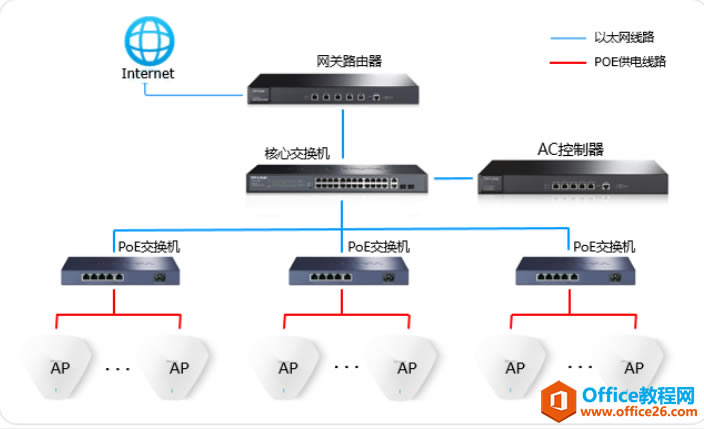 ? ?设置方法 1.无线服务设置 登录到AC界面,点击“无线管理>无线服务”,点击  ,设置无线网络,如下图: 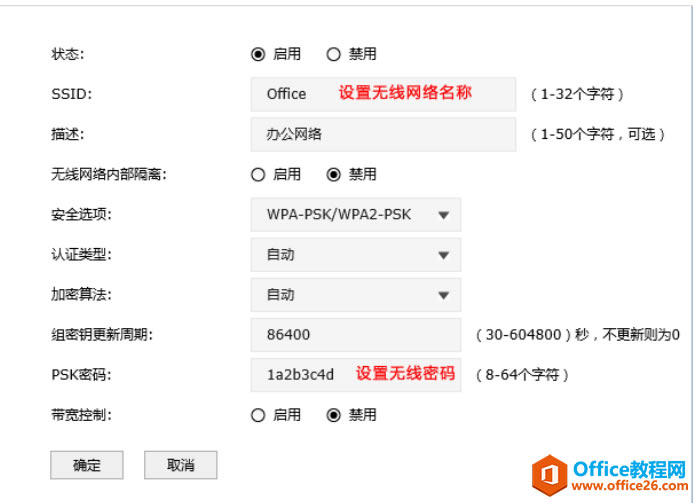 ? ?2.将无线服务绑定到AP 无线网络新增成功后,点击无线服务列表的射频绑定   ? ?将该无线网络绑定到AP。 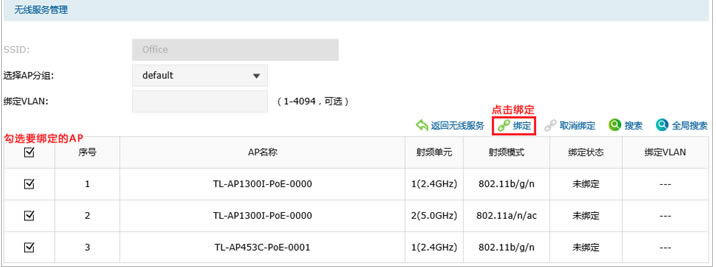 ? ?若要为AP配置多个无线网络,也按照同样的方法进行步骤1、2的操作。 3.射频设置 射频设置包括频段带宽、信道等参数的设置。点击”射频管理>射频设置“,在射频列表中将对应的AP点击编辑  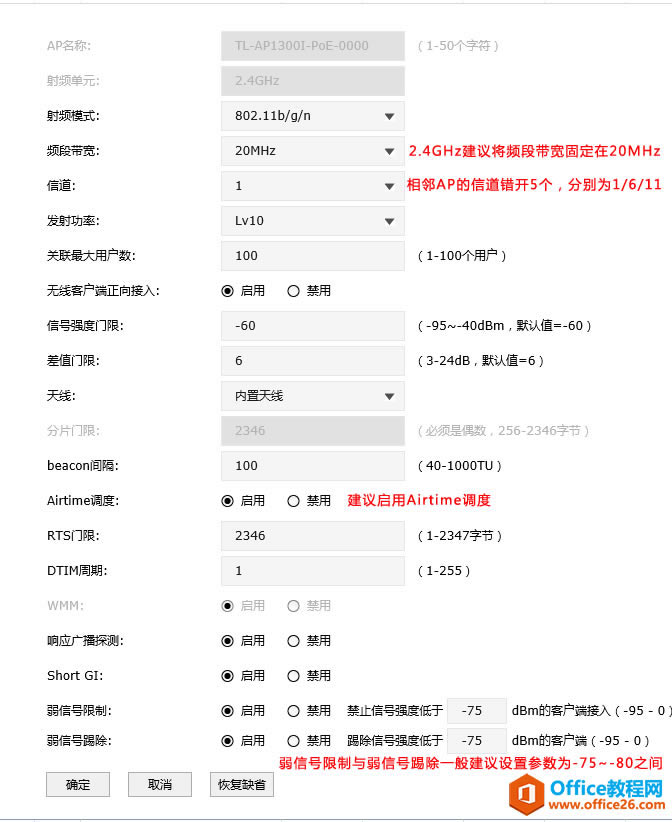 ? ?注意:由于目前5GHz的干扰较小,5GHz的频段带宽和信道设置为自动即可。 Airtime调度:由于不同速率的用户传输相同的数据包占用信道的时间不一样,高速率的用户占用的时间少,而低速率的用户却占用了更多的时间,降低了AP的传输效率。启用Airtime调度功能,使不同传输速率的用户公平的占用信道时间,提高用户的上网体验。 弱信号限制:当AP收到客户端的信号强度低于设定值时,则禁止该客户端接入。 弱信号踢除:当AP收到客户端的信号强度低于设定值时,则踢除该客户端。 其他AP也按照同样的方法进行射频的相关设置。 4.频谱导航设置 点击”射频管理>频谱导航“,启用频谱导航,如下图: 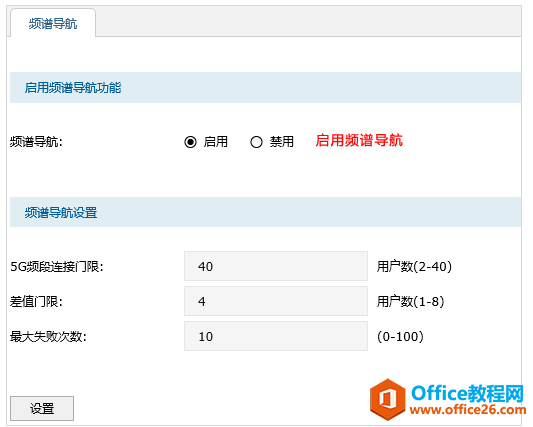 ? ?频谱导航的目的是为了将用户优先导向5G射频,并实现5G和2.4G射频负载均衡。 启用频谱导航时,请确认2.4GHz和5GHz的SSID设置相同。启用后,终端将优先连接5G信号。 5G频段连接门限:设定AP设备下允许连接到5G频段的最大客户端数目。 差值门限:设定AP设备下允许连接到5G频段和2.4G频段客户端数目的最大差值。 当5G频段连接门限条件和差值门限条件均满足时,将会拒绝客户端接入5G频段。 最大失败次数:当被拒绝接入的客户端尝试连接5G频段的次数超过最大失败次数时,AP将会允许客户端接入5GHz频段。 |
温馨提示:喜欢本站的话,请收藏一下本站!